在word文档中为汉字添加拼音方法图解
摘要:打开需要编辑的word文档。选定需要编辑的文字。在页眉找到“开始”栏,并在该栏找到拼音指南。单击“拼音指...
打开需要编辑的word文档。

选定需要编辑的文字。

在页眉找到“开始”栏,并在该栏找到拼音指南。

单击“拼音指南”按钮,这时会弹出“拼音指南”对话框。

在“拼音指南”对话框中设定对齐方式,字体及大小等,设置成功后单击“确定”按钮。

回到word文档会发现已经加入了拼音。
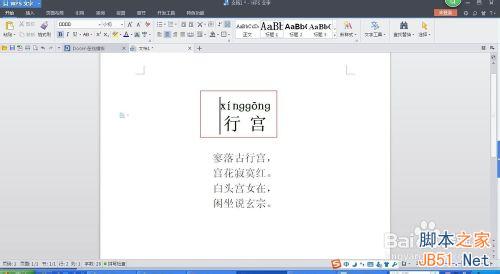
用相同的方法设置后面所以的文字拼音。
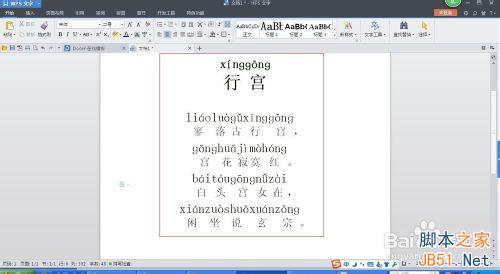
【在word文档中为汉字添加拼音方法图解】相关文章:
下一篇:
word文本恢复转换器怎么用
